지난 시간에는 pdf 파일 변환하는 방법을 알려드렸는데요
이번에는 pdf 파일 용량 줄이기 방법을 알려드리려고 합니다.
어플을 이용해서 여러 장의 사진을 하나의 파일로 만들었더니
용량이 꽤 크더라구요?
그런데 pdf 파일을 올리려고 하니 업로드 용량이 10mb로 제한돼있더군요.

그래서 pdf 파일 용량 줄이기를 직접 해보며
포스팅을 작성해보았습니다.
pdf 파일 용량 줄이기 방법을 알고 싶으셨던 분들은
이번 포스팅을 참고하시면 되겠습니다!
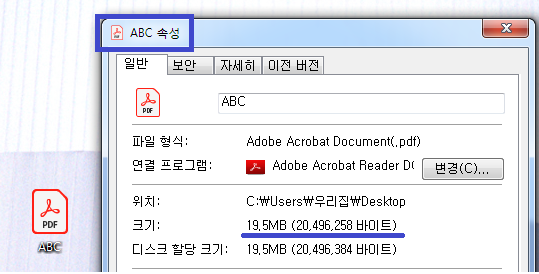
<결과물 미리보기>
압축 전 →

압축 후 →
<PDF 파일 용량 줄이기>
1. smallpdf 홈페이지에 접속해줍니다.

(따로 프로그램 설치가 필요 없고,
온라인에서 pdf 관련 작업이 가능하므로
편리하게 사용할 수 있습니다.)
2. 제일 처음에 있는 'pdf 압축'을 눌러줍니다.

3. 압축할 파일을 열거나 마우스로 끌어서 가져옵니다.

4. 상단의 '빨간색 바'가 다 채워질 때까지 기다립니다. (압축 중)
(저는 크기 19.5mb의 파일을 업로드했고 2분 내외로 걸렸습니다.)

5. pdf 파일 용량 줄이기 '옵션'을 선택합니다.
기본적인 압축 / 강력한 압축 이 두 가지가 있는데
강력한 압축은 가입 후 사용 가능합니다.
저는 기본적인 압축을 선택하여 진행했습니다.
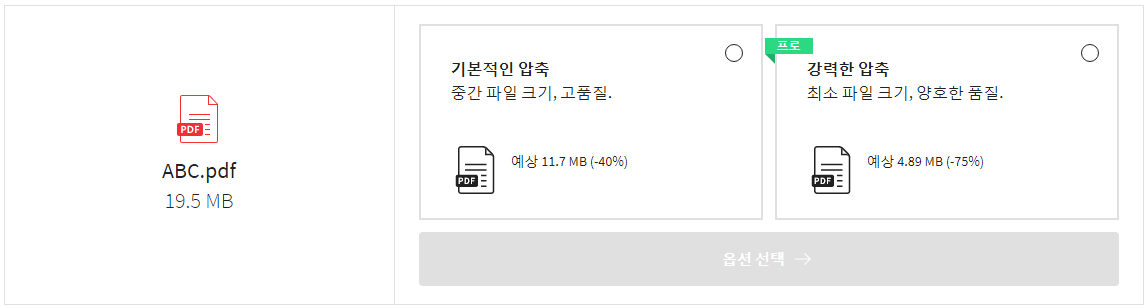
6. pdf 파일 용량 줄이기 작업이 완료되었습니다.
pdf 파일 용량이 66.73%로나 감소했네요!
10mb 이하니까, 이제 업로드가 가능하겠죠?
다운로드 버튼 누르시고 해당 파일 활용하시면 되겠습니다!

그러나
이 작업들은 하루에 2번만 무료이니 참고하셔야겠고요
(pdf 파일 용량 줄이기든 pdf 비밀번호 해제든 뭐든)

프로그램 설치 없이 더 다양하고 빈번하게
pdf 파일 관련 작업이 필요하신 분들은
2주 무료 체험을 해보시는 것도 좋을 듯합니다!
지금까지 pdf 파일 용량 줄이기에 대해 알려드렸는데요. 별도의 프로그램을 설치하지 않아도 pdf 관련 작업들이 가능해서 너무 편리하게 이용하고 있습니다. 다른 분들도 pdf 파일을 합친다든, pdf 비밀번호를 해제하든 관련 작업을 급하게 하셔야 한다면 smallpdf에서 도움을 받는 것이 좋을 듯 합니다. 이상 pdf 파일 용량 줄이기 포스팅이었습니다!
'조잘조잘' 카테고리의 다른 글
| 프로바이오틱스 프리바이오틱스 차이 (0) | 2020.07.14 |
|---|---|
| 차가버섯 효능 5가지 (0) | 2020.07.13 |
| PDF 변환하기 / 사진합치기 (어플) (0) | 2020.07.10 |
| 기막힌유산 몇부작 시청률 재방송 (0) | 2020.07.09 |
| 잇몸이 내려앉는 이유 (0) | 2020.07.09 |



